修復 iPhone 語音郵件不工作問題的三種方法
您是否遇到 iPhone 語音信箱無法正常工作的問題? 如果是這樣,你就不必擔心或感到被忽視了,因為你不是唯一的。 就像任何其他應用程序一樣,語音郵件應用程序有時可能會由於各種原因而停止運行,例如網絡配置不佳、更新以及在大多數情況下使用過時的 iPhone 軟件。
如果您遇到 iPhone 語音信箱無法正常工作的問題,您可能會遇到以下一個或所有問題;
- 接收重複的消息。
- 沒有通知聲音。
- 您的來電者可能無法留言。
- 您不再在消息應用程序中聽到任何聲音。
- 您不再在 iPhone 屏幕上看到語音郵件。
在本文中,我們將看看可用於解決 iPhone 可視語音郵件無法正常工作問題的三種不同方法。
- 第 1 部分:如何在不丟失數據的情況下修復 iPhone 語音郵件無法正常工作的問題
- 第 2 部分:通過重置網絡方法修復 iPhone 語音郵件無法正常工作的問題
- 第 3 部分:通過運營商更新修復 iPhone 語音郵件無法正常工作的問題
第 1 部分:如何在不丟失數據的情況下修復 iPhone 語音郵件無法正常工作的問題
您遇到語音郵件相關問題的原因可能是系統問題。 正是出於這個原因,您必須有一個高度可靠的系統修復和恢復程序,例如 DrFoneTool – 系統修復 . 使用 DrFoneTool,您可以輕鬆修復語音郵件問題和整個設備,而不必丟失手機中存在的任何有價值的數據。 如果您的語音郵件無法在 iPhone 上運行,我有一個來自 DrFoneTool 的詳細系統恢復過程,可幫助您修復故障設備。 只需注意以下步驟,如下所示。

DrFoneTool – 系統修復
修復 iPhone 語音郵件問題而不會丟失數據。
- 只修復你的iOS正常,完全沒有數據丟失。
- 修復各種iOS系統問題 陷入恢復模式, 白蘋果徽標, 黑屏, 在開始時循環等。
- 修復其他 iPhone 錯誤和 iTunes 錯誤,例如 iTunes錯誤4013, 錯誤14, iTunes錯誤27,iTunes錯誤9 等等。
- 適用於所有型號的iPhone,iPad和iPod touch。
-
與最新的iOS 13完全兼容。

使用 DrFoneTool 修復 iPhone 語音郵件無法正常工作的步驟
步驟 1: 啟動 DrFoneTool
要啟動 DrFoneTool,您首先必須下載該程序並將其安裝在您的 PC 上。 安裝後,啟動程序並單擊“系統修復”選項。

步驟 2: 開始維修
要恢復系統,請單擊“iOS 修復”選項。 此時,使用閃電電纜將您的設備連接到您的 PC。 在新界面中,點擊兩個選項中的“標準模式”。

步驟 3: 下載最新固件
DrFoneTool 將自動搜索與您的設備匹配的最新固件並將其顯示在您的界面上。 此時您需要做的是選擇一個合適的並單擊“開始”以啟動下載過程。

步驟 4: 監控下載過程
啟動下載過程後,此時您需要做的是等待您的設備下載固件。 您還可以監控下載過程和覆蓋的下載百分比,如下所示。

步驟 5: 修復過程
成功下載固件後,單擊“立即修復”開始修復過程。 整個過程通常需要大約 10 分鐘。 在此期間,您的設備將自動重啟。 不要從 PC 上拔下手機。 坐下來,放鬆一下,等待 DrFoneTool 為您完成這項工作。

步驟 6: 維修確認
10 分鐘間隔後,您將收到設備已成功修復的確認信息。 等待您的 iPhone 自動啟動。

修復過程完成後,拔下設備並檢查它是否正常工作。 該程序應該可以完全解決您的問題。 以防萬一,請聯繫 Apple 以獲得更多支持。
第 2 部分:通過重置網絡方法修復 iPhone 語音郵件無法正常工作的問題
iPhone 的好處是您無需使用外部程序即可恢復或修復設備。 以下是有關如何使用 iPhone 網絡設置修復 iPhone 可視語音郵件無法正常工作問題的詳細過程。
步驟 1: 啟動設置
在您的 iPhone 設備上,啟動“設置”功能並向下滾動界面並找到“常規”選項。 點擊它以選擇它。
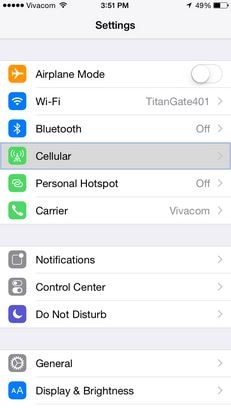
步驟 2: 重置選項
激活“常規”選項後,向下滾動界面,找到“重置”選項,然後點擊它。
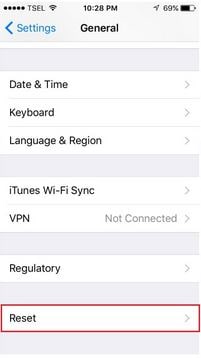
步驟 3: 重置網絡設置
將顯示帶有“重置網絡設置”的新界面。 為了修復有故障的可視語音郵件應用程序,您需要將網絡設置配置為默認狀態。 為此,請點擊“重置網絡設置”選項。

輸入您的密碼以休息您的 iPhone。 您的手機將自動重啟並重新開啟。 嘗試訪問您的可視語音郵件應用程序。 在正常情況下,此過程通常可以解決問題,因為它可以糾正不同的故障語音郵件文件,例如.IPCC。
第 3 部分:通過運營商更新修復 iPhone 語音郵件無法正常工作的問題
在大多數情況下,您的網絡提供商及其運營商設置可能是您無法訪問語音郵件消息或遇到語音郵件相關問題的最大問題。 為了解決由於運營商設置而導致的可視語音郵件問題,請按照以下簡單步驟操作。
步驟 1: 打開設置
打開您的應用程序並選擇“設置”選項。 在此選項下,向下滾動頁面並選擇“常規”選項卡。
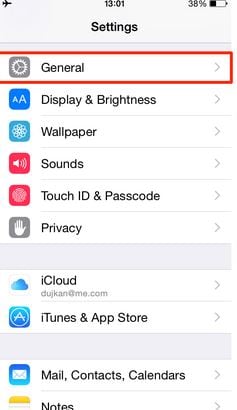
步驟 2: 配置設置
在“常規”選項卡下,單擊“關於”選項並選擇“承運人”。

步驟 3: 更新運營商設置
在大多數情況下,您會收到一條屏幕消息,要求您更新“運營商”設置。 點擊“更新”以更新您的運營商配置。

更新後,檢查您的語音郵件應用程序並查看其行為方式。 此過程應該可以解決您的 iPhone 上的語音郵件無法正常工作的問題。
根據我們在本文中介紹的內容,我們可以得出結論,儘管我們中的很多人通常會遇到 iPhone 可視語音信箱無法正常工作的語音信箱問題,但如果採用正確的步驟和技術,通常很容易解決問題。 下次當您的語音郵件應用程序無法在您的 iPhone 上運行時,我希望您能夠通過使用本文中所述的方法來解決問題。

